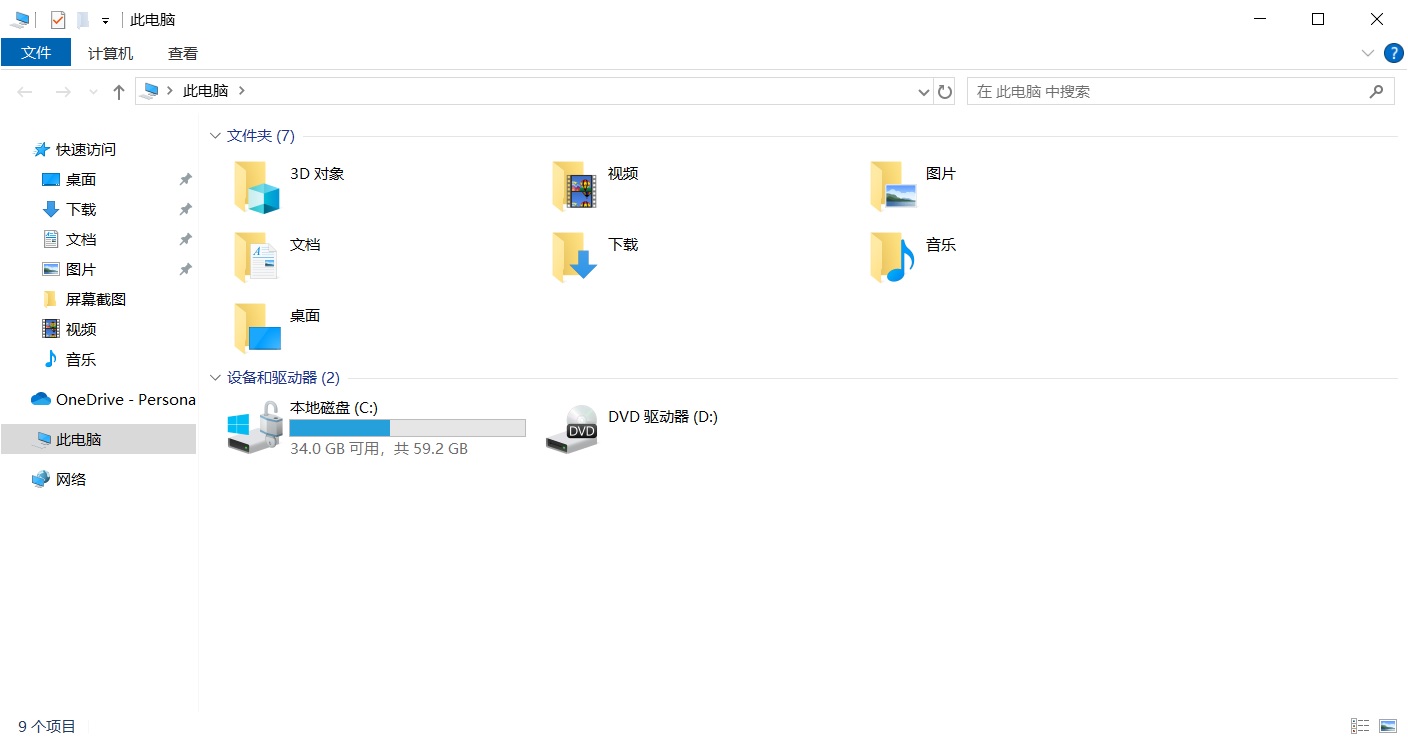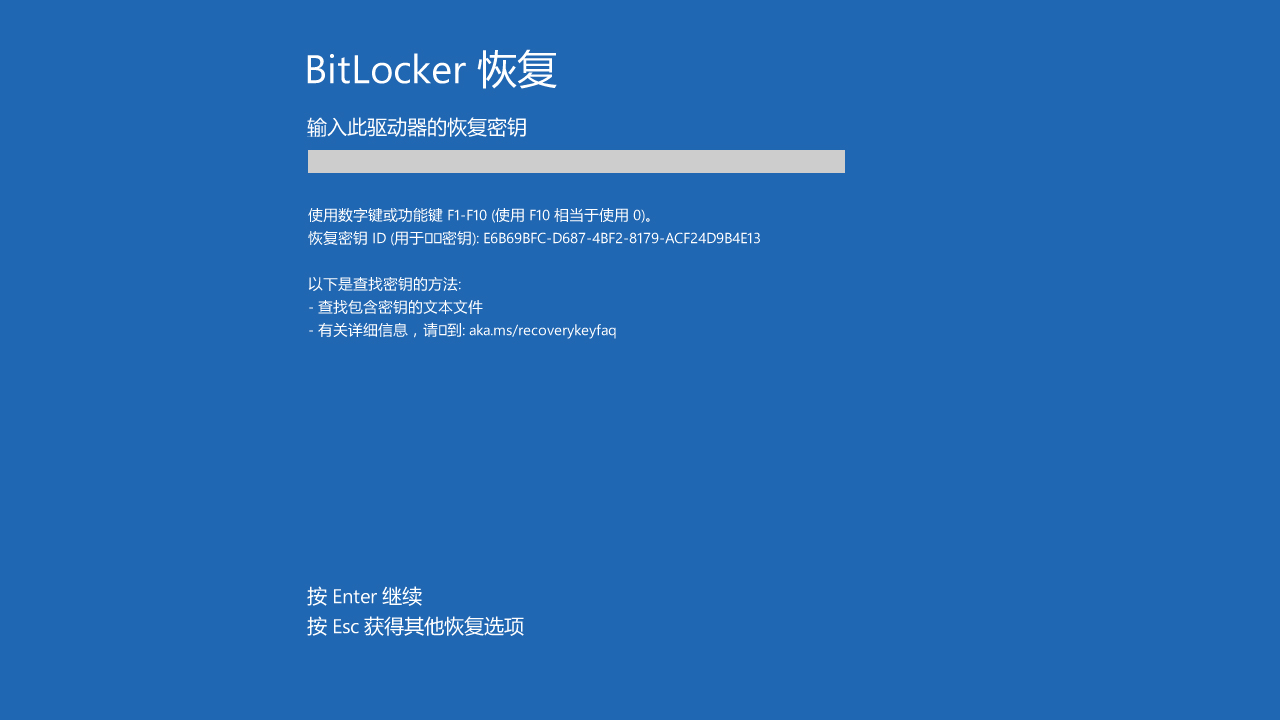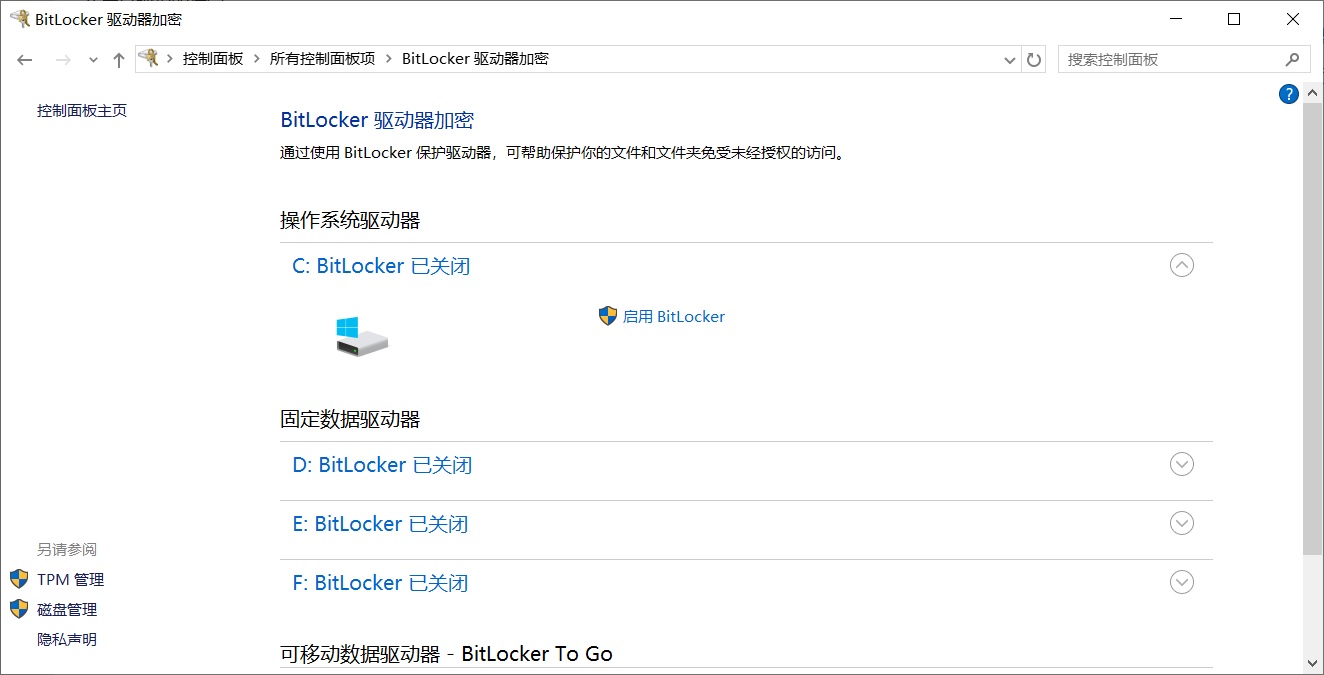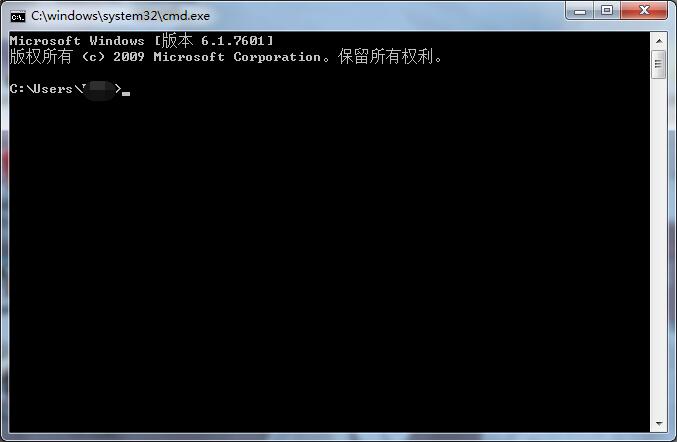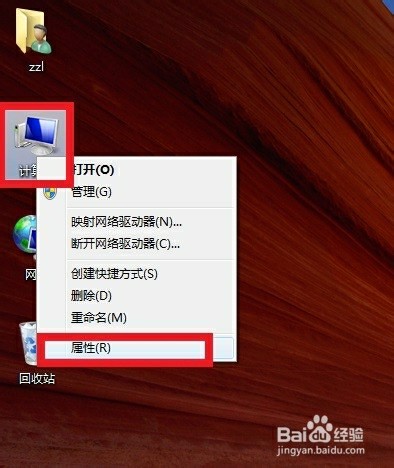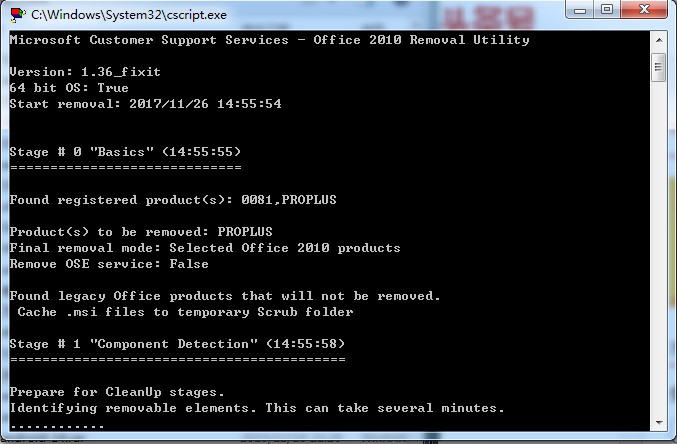BitLocker加密,有必要开启吗?
购买预装Win10/11笔记本电脑的小伙伴有没有注意到这个情况,打开“此电脑”会发现C盘盘符上加了一个锁🔒的图标。没错,这就是本文要讲的BitLocker加密!小伙伴们一定要留意这个功能,因为,如果你不注意,在未来的某一天,你的电脑会意外锁死,如果没有48位的恢复密钥,你的电脑中所有个人数据将无法访问。
什么是BitLocker?
BitLocker驱动器加密它是在Windows Vista中新增的一种数据保护功能,主要用于解决一个人们越来越关心的问题:由计算机设备的物理丢失导致的数据失窃或恶意泄漏。随同Windows Server 2008一同发布的有BitLocker实用程序,该程序能够通过加密逻辑驱动器来保护重要数据,还提供了系统启动完整性检查功能。
BitLocker加密哪些情况下会被锁住?
1.系统蓝屏,如果出现操作系统关键信息发生变化,就有可能出现提示输入BitLocker恢复密钥进行解锁。
2.关键硬件发生变化,如更换主板,此时也会提示输入BitLocker恢复密钥。
3.在不同的系统环境中访问通过另一系统BitLocker加密的硬盘,如winPE系统环境,硬盘挂载到其他电脑中,同样会要求输入恢复密钥。
4.一些机器是带TPM芯片的,BitLocker会绑定机器硬件,同一块硬盘,即使知道密钥,在别的机器上也打不开。
如何找回BitLocker恢复密钥?
1.如果是新购买的电脑,可通过登录的微软账号找到。登录到微软账户后,在设备管理中找到账户绑定的当前笔记本电脑设备,进入“查看详细信息”,在“管理恢复密钥”中通过恢复密钥ID找到对应的恢复密钥。解锁后,就可以正常访问硬盘中数据了,同时可以选择关闭BitLocker加密。
2.如果是手动加密,需要找到在加密时保存的恢复密钥。默认保存的文件名称为:BitLocker 恢复密钥 <BitLocker标识符>.TXT
如:BitLocker 恢复密钥 F743F73C-BCEB-47FB-9651-47FE597428D6.TXT
打开TXT文档就可以看到对应的恢复密钥,输入解锁可以正常访问,如果要关闭,通过控制面板\所有控制面板项\BitLocker 驱动器加密关闭
哪些场景适合开启BitLocker?
涉及到个人隐私、工作文件等重要敏感的数据,BitLocker可以有效防止数据泄露,但是前提是一定要做好数据和恢复密钥的备份,否则将得不偿失。
经常需要将电脑带出,也建议开启BitLocker加密,因为加密作为最后一道防线,即便是强行更改密码,硬盘连接到其他电脑中也是无法访问数据,起到保护数据作用。
为什么BitLocker之前一直不受重视(最早出现于Vista系统中),现如今许多电脑厂商默认开启?小编认为,这或许与微软大力宣传win11安全功能有关,我们知道win11系统安装是强制要求TPM,而Bitlocker恰好也依赖TPM,这不得不让人怀疑是不是微软为了强推安全功能而对电脑厂商提出的要求。
BitLocker作为一种非常不错的数据安全方案,不同的应用场景有着不同的需求。BitLocker利弊关键在于做好重要数据备份!
那么,你会选择开启BitLocker这个加密功能吗?
| 上一篇: win10系统C盘空间释放优化教程,让你的C盘不再拥挤 | 下一篇: win10系统待机一段时间后自动弹出屏幕键盘如何解决? |